
- •Лабораторная работа №1 Тема: «Директивно-диалоговая форма взаимодействия с программной системой
- •Лабораторная работа 2 Тема: «Пользовательский интерфейс на основе hui (Hand User Interface)»
- •Кратко о html?
- •Как устроен html-документ?
- •Обязательные метки
- •Непарные метки
- •Комментарии
- •Форматирование шрифта
- •Физические стили
- •Логические стили
- •Создание внешних и внутренних ссылок (связывание). /данный раздел наиболее тесно связан с заданием лабораторной работы/
- •Изображения в html-документе
- •Лабораторная работа n 3 Тема: «Компоненты пользовательского интерфейса на основе wui (Web user interface)»
- •Лабораторная работа № 4 Тема: «Состав интерфейса программ, разработанных в среде визуального программирования»
- •Тема: «Изучение реакций человека»
- •Краткие теоретические сведения
- •Основные характеристики анализаторов
- •2.Основные характеристики человека-оператора
- •Быстродействие.
- •Психическая напряженность.
- •Описание программы
- •Порядок выполнения работы
- •Контрольные вопросы
- •Лабораторная работа №6 Тема: «Дисплейный модуль»
- •Подготовка к работе
- •Введение
- •Принцип работы телевизионного дисплея
- •Знакогенератор
- •Структура 2d.
- •Структура 3d.
- •Структур 2.5d
- •Цветные мониторы.
- •Основные принципы построения жк – дисплеев.
- •Myльтиплексирование.
- •Матричные дисплеи со встроенными ключами.
- •Фотопроводящие светоклапанные устройства
- •Литература:
Изображения в html-документе
Встроить изображение в HTML-документ очень просто. Для этого нужно только иметь это самое изображение в формате GIF (файл с расширением *.gif) или JPEG (файл с расширением *.jpg или *.jpeg) и одну строчку в HTML-тексте. Допустим, нам нужно включить в документ изображение, записанное в файл picture.gif, находящийся в одном каталоге с HTML-документом. Тогда строчка будет вот такая:
<IMG SRC="picture.gif">
Метка <IMG SRC="[имя файла]"> может также включать атрибут ALT="[текст]", например:
<IMG SRC="picture.gif" ALT="Картинка">
Встретив такую метку, браузер покажет на экране текст Картинка и начнет загружать на его место картинку из файла picture.gif. Атрибут ALT может оказаться необходимым для старых браузеров, которые не поддерживают изображений, а также на случай, если у браузера отключена автоматическая загрузка изображений (при медленном подключении к Интернет это делается для экономии времени). Файл, содержаций изображение, может находиться в другом каталоге или даже на другом сервере. В этом случае стоит указать его полное имя. Разберем все, что мы знаем об изображениях, с помощью примера
<HTML>
<HEAD>
<TITLE>Пример</TITLE>
</HEAD>
<BODY>
<H1>Изображения </H1>
<P>Изображение можно встроить очень просто: </P>
<P><IMG SRC="picture.gif"></P>
<P>Кроме того, изображение можно сделать "горячим", то есть
осуществлять переход при нажатии на изображение:</P>
<P><A HREF="pr.htm"><IMG SRC="picture.gif"></A></P>
</BODY>
</HTML>
Обратите внимание на вторую часть примера. Если ссылка на изображение находится между метками <A HREF="..."> и </A>, изображение фактически становится кнопкой, при нажатии на которую происходит переход по ссылке.
При подготовке лабораторной работы использовалась литература:
1.Гультяев А.К.,Машин В.А.Уроки WEB-мастера.Технология и инструменты:Практическое пособие.-СПб.:КОРОНА принт,2001.
2.Торрес Роберт Дж. Практическое руководство по проектированию и разработке пользовательского интерфейса.Пер с англ. –М.: Издательский дом “Вильямс”,2002.
Лабораторная работа n 3 Тема: «Компоненты пользовательского интерфейса на основе wui (Web user interface)»
Цель: Отработать навыки создания в HTML-документе компонентов, позволяющих создавать интерактивное взаимодействие пользователя с WWW-сервером (HTTP - сервер).
Программное обеспечение: стандартное (HTML-броузер).
Пояснения: Компоненты пользовательского интерфейса на основе WUI обеспечивают взаимодействие пользователя в сетевых программных приложениях (например в Интернет).К одной из важнейших функций WEB-страниц (при наличии объектов WUI), помимо непосредственного отображения информации для пользователей, относится возможность посылать на WEB - узел определенные данные и производить их обработку на сервере. Для этих целей в код страницы включаются специальные тэги, определяющие в HTML - странице специальные объекты-формы, с помощью которых можно создавать интерактивный интерфейс.
При создании формы ее содержимое заключается между тегами <FORM></FORM>. После открывающегося тега <FORM>, может быть указан сценарий или программа, которая будет обрабатывать запрос. Это определяется с помощью атрибута ACTION.
Например:
<FORM ACTION="/cgi-bin/primer.pl"> -для CGI
<FORM ACTION="/primer.php">
С помощью атрибутов METHOD определяется способ передачи данных на сервер.
Например:
<FORM ACTION="/cgi-bin/primer.pl" METHOD = "POST" >
<FORM ACTION="/primer.php" METHOD = "GET" >
При использовании метода GET информация из формы добавляется в конец URL, который был указан в описании заголовка формы. CGI-программа (CGI-скрипт) получает данные из формы в виде параметра переменной среды QUERY_STRING. При POST вся информация о форме передается после обращения к указанному URL и CGI-программа получает данные из формы в стандартный поток ввода (STDIN). Сервер не пересылает сообщение об окончании пересылки данных. Вместо этого, используется переменная окружения CONTENT_LENGTH для определения количества переданных данных. Данные считываются из стандартного потока ввода.(Программный интерфейс взаимодействия по протоколу HTTP броузер-сервер будет рассмотрен более подробно в последующих лабораторных работах,рекомендуется разработанные по этому заданию программы сохранить для дальнейшего использования)
Когда пользователь заполняет форму и активизирует кнопку SUBMIT - специальный тип кнопки, информация, введенная пользователем в форму, посылается HTTP-серверу для обработки. Рассмотрим элементы формы, обеспечивающие ввод данных и отправку их на сервер. Основные элементы формы определяются атрибутами шести типов:
Кнопки
Однострочное текстовое поле
Текстовые блоки
Меню
Флажки
Переключатели
Кнопка Submit (Отправить) используется для передачи всех вводимых данных из полей формы.
<INPUT TYPE = "SUBMIT" VALUE = "SUBMIT" NAME = "SUBMIT">
Кнопка RESET (Сброс) используется для очистки полей формы.
<INPUT TYPE = "RESET" VALUE = "RESET" NAME = "RESET">
Здесь VALUE - надпись на кнопках , NAME - имя, которое передается сценарию.
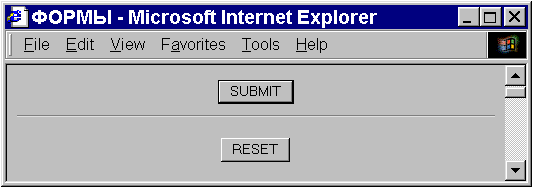
Вид кнопок в броузере
Однострочное текстовое поле.
Пример.
<INPUT TYPE = "TEXT" NAME = "NAME" VALUE = "TEXT"
SIZE = "20" MAXLENGTH = "30" >

Вид в броузере
Здесь атрибут TYPE = "TEXT" - указывает броузеру, что это однострочное текстовое поле; VALUE - может содержать некоторый текст в поле ввода ; NAME - имя, которое передается сценарию в качестве уникального идентификатора; MAXLENGTH - указывает максимальное число символов, которое можно вводить в текстовое поле; SIZE - устанавливает значение ширины поля в символах. Если TYPE = "PASSWORD" все вводимые данные отображаются в виде звездочек.
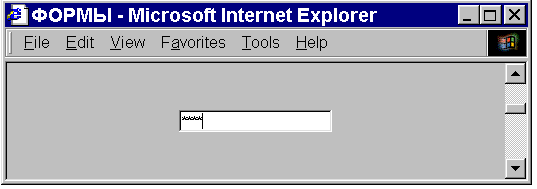
Вид в броузере
Если TYPE = "HIDDEN", поле данного типа не отображается броузером и не дает пользователю возможность изменять присвоенные данному полю значение. Это поле используется для передачи в CGI-программу статической информации, например пароля или другой информации.
Текстовые блоки. Прокручиваемое текстовое поле.
<TEXTAREA NAME = "INFORMATION" ROWS = "4" COLS = "30" WRAP = "virtual">текст в поле ввода</ TEXTAREA >
 Вид
в броузере
Вид
в броузере
Здесь NAME - имя, которое передается сценарию в качестве уникального идентификатора; ROWS - определяет значение высоты поля в виде количества строк, которые будут отображаться на экране одновременно (до приведения в действие механизма строк). COLS - определяет ширину поля в символах. WRAP = " virtual ", в этом случае текст будет заполнятся построчно. По достижении предельного значения длины строки, указанной атрибутом COLS, текст будет переходить на новую строку автоматически. Переход на новую строку возможен также с помощью клавиши "ENTER". Наличие символов между тегами <TEXTAREA ></ TEXTAREA > указывает, что в прокручиваемом поле имеется заранее введенный текст.
Меню. Данный вид поля формы отображается в виде однострочного поля с небольшой стрелкой в правой части. Если щелкнуть по стрелке, развернется все меню (пример 1).
Пример 1.
<SELECT NAME = "NAME" SIZE = "1">
<OPTION SELECTED VALUE = "Pentium3">Компьютеры</OPTION>
<OPTION VALUE = "Pentium2"> Pentium2</OPTION>
<OPTION VALUE = "Pentium3"> Pentium3</OPTION>
<OPTION VALUE = "Pentium4"> Pentium4</OPTION>
<OPTION VALUE = "Atlon"> Atlon</OPTION>
</ SELECT >
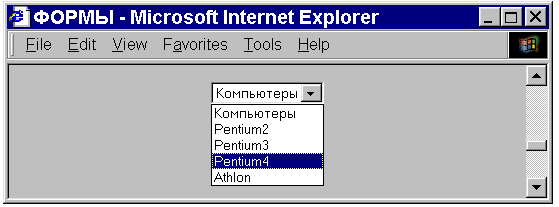
Вид в броузере
Пример 2 (применение атрибута MULTIPLE).
<SELECT NAME = "NAME" SIZE = "5" MULTIPLE>
<OPTION SELECTED VALUE = "Pentium3">Компьютеры</OPTION>
<OPTION VALUE = "Pentium2"> Pentium2</OPTION>
<OPTION VALUE = "Pentium3"> Pentium3</OPTION>
<OPTION VALUE = "Pentium4"> Pentium4</OPTION>
<OPTION VALUE = "Atlon"> Atlon</OPTION>
</ SELECT >

Вид в броузере
Здесь атрибут SELECT указывает броузеру, что следует создать окно меню, атрибут NAME используется в качестве идентификатора данного поля ввода данных, атрибут SIZE указывает сколько будет отображаться строк сначала. Тег OPTION используется для объявления каждой опции, которую необходимо поместить в меню. Атрибуту VALUE присваивается идентификатор для конкретного варианта опции. Атрибут MULTIPLE разрешает выбрать более одной опции меню.
Флажки. Данный тип элементов формы позволяет пользователю выделить несколько опций в наборе флажков.
Пример.
<INPUT TYPE = "CHECKBOX" NAME = "CHECKBOX_1" VALUE = "ON">обычный флажок <BR>
<INPUT TYPE = "CHECKBOX" NAME = "CHECKBOX_2" VALUE = "ON" CHECKED>выделенный флажок <BR>
<INPUT TYPE = "CHECKBOX" NAME = "CHECKBOX_3" VALUE = "ON" DISABLED>выключенный флажок
 Вид
в броузере
Вид
в броузере
Здесь TYPE = "CHECKBOX" определяет тип элемента формы. Атрибут NAME используется в качестве уникального идентификатора при передаче данной информации сценарию. Если указан атрибут CHECKED для поля INPUT, то он будет иметь статус выбранного. Если указан атрибут DISABLED для поля INPUT, то пользователь не может установить этот флажок. VALUE = "ON" назначается переменной определенной в NAME и затем передается сценарию.
Переключатели. Этот тип элементов формы позволяет пользователю выбрать только одну опцию из предлагаемого набора.
Пример.
<INPUT TYPE = "RADIO" VALUE = "FALSE" NAME = "CHECK" CHECKED>выбран<BR>
<INPUT TYPE = "RADIO" VALUE = "TRUE" NAME = "CHECK">невыбран <BR>
<INPUT TYPE = "RADIO" VALUE = "TRUE" NAME = "CHECK" DISABLED>недоступен

Вид в броузере
Здесь TYPE = "RADIO" определяет тип элемента формы. Атрибут NAME используется в качестве уникального идентификатора при передаче данной информации сценарию. Переключатель автоматически устанавливается, если указан атрибут CHECKED. Если указан атрибут DISABLED для поля INPUT, то пользователь не может установить этот переключатель. Значение в VALUE назначается переменной определенной в NAME и затем передается сценарию.
Задание
1. Составить код HTML-страницы с включением тегов FORM со всеми компонентами, которые формируют интерактивный интерфейс пользователя с программным приложением.
2. Составить код HTML-страницы с определенной смысловой нагрузкой, выбрать компоненты форм, определяющие вводимую информацию.
Примечание: Посылка данных и запросов на сервер в этой работе не предусматривается.
